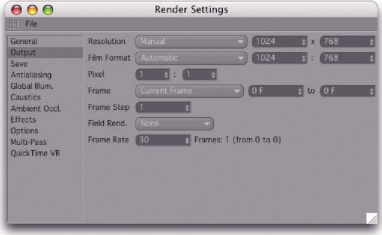
Рис. 2.141. Параметры вывода Так, в раскрывающемся списке Resolution содержится обширный перечень стандартных форматов для видео и мониторов. Кроме того, разрешение можно задать вручную с помощью двух расположенных справа полей, которым соответствует количество пикселей вдоль осей X и Y. В таком случае в раскрывающемся списке Resolution будет автоматически выбран элемент Manual (Вручную).
Аналогичным образом настраивают и параметр Film Format (Формат кадра). Если требуемое разрешение заранее известно, то этот параметр можно не использовать.
Предположим, нам известно, что соотношение ширины и высоты кадра составляет 4:3. В таком случае в раскрывающемся списке Film Format следует выбрать элемент Manual и ввести в расположенных справа полях значения 4 и 3.
В результате после ввода в одном из двух полей Resolution числа пикселей значение во втором поле будет рассчитано автоматически таким образом, чтобы сохранялось соотношение 4:3.
Некоторые видеоформаты работают с неквадратными пикселями. В таком случае в полях Pixel можно ввести соотношение сторон пикселя. Для неподвижного изображения оно в любом случае может составлять 1:1.
Параметр Frame (Кадр) имеет отношение только к анимации и задает диапазон кадров, которые должны учитываться при визуализации.
Параметр Frame Step определяет шаг, с которым должны выбираться кадры. С его помощью можно ускорить процесс тестовой визуализации. В остальных случаях этот параметр должен быть равен 1, во избежание пропуска кадров.
С помощью параметра Field Rendering можно активизировать построчную визуализацию анимации, когда изображение разбивается на две части. Это имеет смысл, если анимация предназначена для телевидения. В результате создается более плавное движение, что важно во время работы с быстродвижущимися объектами.
В зависимости от типа монтажа видеоматериала визуализация должна начинаться с четной (значение Even Field First) или нечетной (значение Odd Field First) строки. Этот аспект следует выяснить заранее у человека, ответственного за монтаж.
Наконец, параметр Frame Rate определяет количество визуализированных кадров анимации за секунду.
Убедитесь, что этот параметр соответствует значению Frame Rate в диалоговом окне Project Settings (команда меню Edit • Project Settings), иначе анимация будет воспроизведена на скорости, отличной от той, которая была определена ранее в CINEMA 4D.
Параметры сохранения
На странице Save диалогового окна Render Settings определяют формат и папку для сохранения визуализированного изображения или анимации (рис. 2.142).
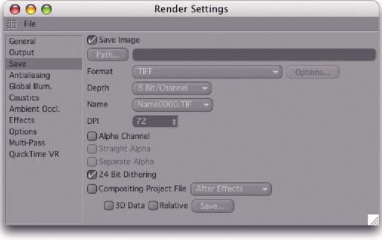
Рис. 2.142. Параметры сохранения Если результат визуализации сохранять не нужно, сбросьте флажок Save Image. С помощью кнопки Path можно задать имя или папку для сохранения данных. Формат этих данных определяет параметр Format. Здесь представлены различные форматы, включая Photoshop, TIFF, JPG, AVI и QuickTime.
Следует отметить, что анимацию также можно сохранить в виде совокупности отдельных изображений. Это имеет смысл в тех случаях, когда требуется повторно визуализировать только часть фильма, в которой была исправлена ошибка.
